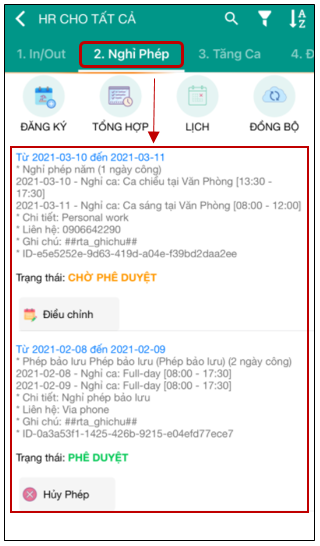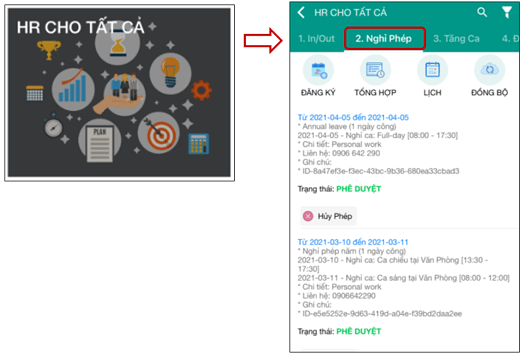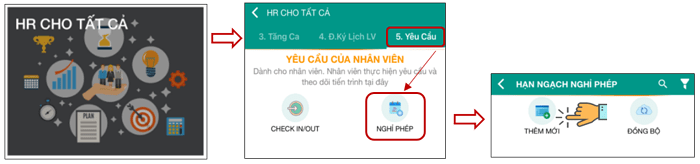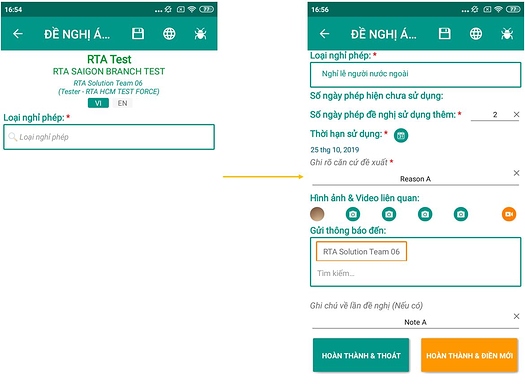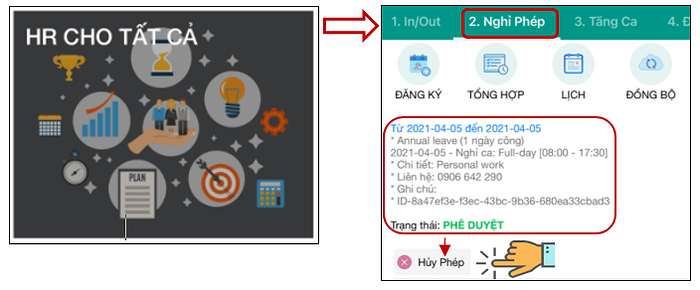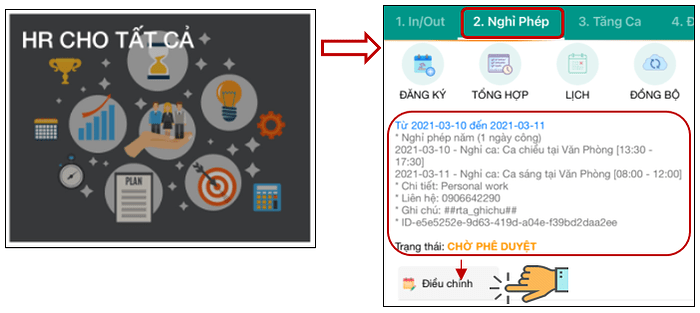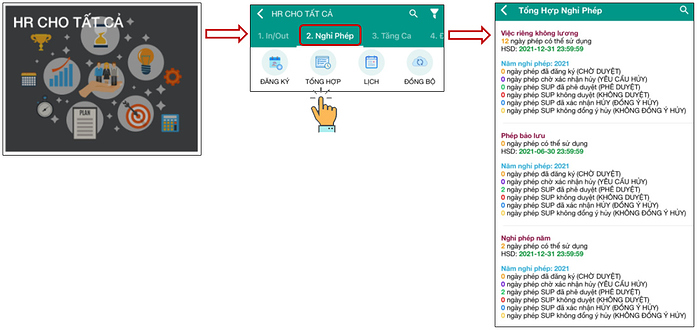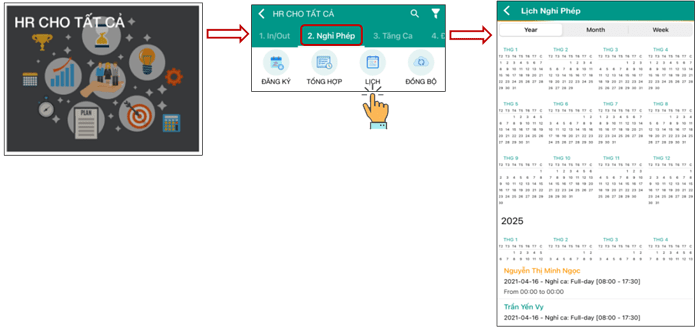Chức năng:
Đăng ký, yêu cầu thêm ngày phép, hủy/điều chỉnh nghỉ phép và theo dõi các thao tác đã thực hiện với ngày phép.
1. Đăng Ký Nghỉ Phép
- Nhân viên đăng ký Lịch nghỉ phép của mình theo từng loại phép tương ứng
- Phép năm được hiển thị mặc định, nếu người dùng muốn sử dụng loại phép khác thì chủ động chọn lại từ danh sách. VD: Nghỉ thai sản, nghỉ ốm đau, nghỉ ma chay, …
Bước 1: Nhấn chọn nút ĐĂNG KÝ để mở biểu mẫu Đăng Ký Nghỉ Phép 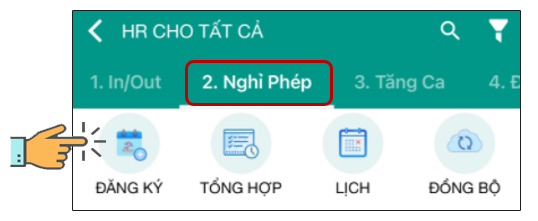
Bước 2: Điền thông tin trong biểu mẫu từ trên xuống dưới:
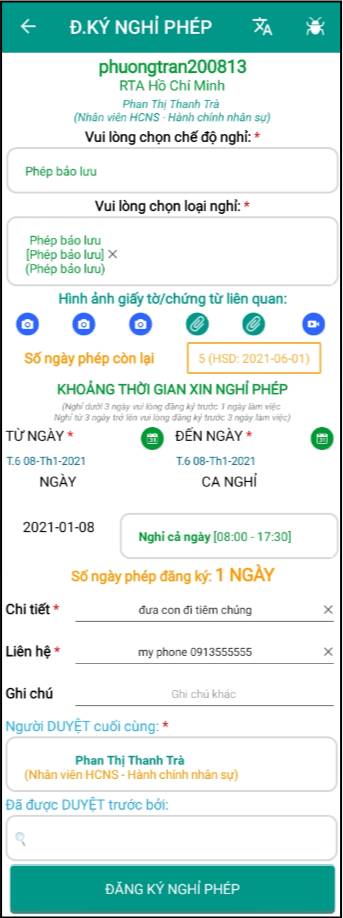
Chi tiết cách điền
- Chế độ nghỉ/loại nghỉ: Lựa chọn chế độ/loại nghỉ phép
-
Ngày
 : Chọn ngày nghỉ.
: Chọn ngày nghỉ. - Chọn ca nghỉ: Chọn ca làm việc muốn xin nghỉ
- Chi tiết: Điền lý do nghỉ phép.
- Liên hệ: Điền thông tin liên hệ khi cần gấp.
- Ghi chú: Điền thêm các lưu ý nếu có.
- Đã được duyệt bởi: Chọn người đã phê duyệt phép nếu có.
- Đăng ký nghỉ phép: Gửi đăng ký phép lên hệ thống và thoát.
Lưu ý:
- Chỉ có thể đăng ký nghỉ phép khi còn hạn ngạch nghỉ phép.
- Với các chế độ nghỉ phép chưa có hạn ngạch, cần đăng ký tại biểu mẫu Hạn ngạch nghỉ phép (xem mục số 2).
- Các phiếu đăng ký nghỉ phép cần được duyệt bởi giám sát.
- Dữ liệu người phê duyệt có thể chỉnh sửa sang cho giám sát khác tùy vào thực tế quản lý của từng tổ chức.
2. Yêu cầu hạn ngạch
- Nhân viên sử dụng biểu mẫu này để yêu cầu thêm số ngày nghỉ phép
- Sau khi người quản lý phê duyệt, nhân viên có thể đăng ký nghỉ phép theo loại phép này
- Biểu mẫu sẽ hiển thị số ngày phép cùng loại còn lại và yêu cầu nhập số ngày gia hạn thêm là bao nhiêu?
Bước 1: Nhấn chọn nút THÊM MỚI để mở biểu mẫu ĐỀ NGHỊ ÁP DỤNG NGHỈ PHÉP
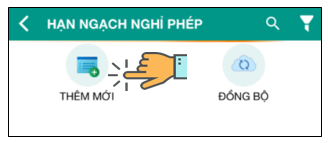
Bước 2: Điền thông tin trong biểu mẫu từ trên xuống dưới
Chi tiết cách điền
- Loại nghỉ phép: Lựa chọn loại nghỉ phép
- Số ngày phép đề nghị sử dụng thêm: Điền số ngày muốn nghỉ thêm
- Thời hạn sử dụng: Thời hạn cho số ngày xin nghỉ thêm
- Ghi rõ căn cứ đề xuất: Điền lí do đề nghị nghỉ thêm ngày
-
Hình ảnh

 & Video liên quan
& Video liên quan  : Chụp ít nhất 1 hình liên quan đến việc xin nghỉ thêm.
: Chụp ít nhất 1 hình liên quan đến việc xin nghỉ thêm. - HOÀN THÀNH & THOÁT : Gửi yêu cầu lên hệ thống và thoát.
3. Hủy nghỉ phép
Bước 1: Mở tab chức năng Nghỉ phép
Bước 2: Nhấn chọn nút Hủy Phép tại phiếu nghỉ phép đã gửi để mở biểu mẫu HUỶ NGHỈ PHÉP
Bước 3: Điền đầy đủ thông tin trên biểu mẫu, sau đó chọn Gửi yêu cầu hủy phép để tiến hành thực hiện yêu cầu hủy phép đã đăng ký.
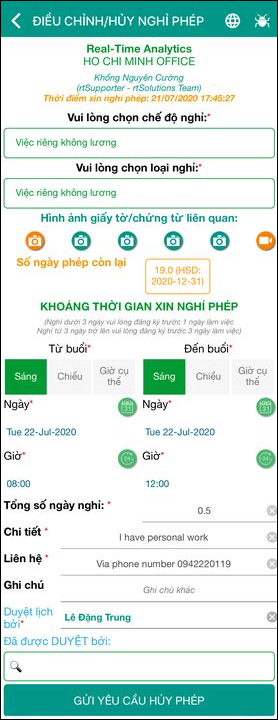
Lưu ý: Chỉ các đơn đăng ký đã được phê duyệt thì mới xuất hiện nút Hủy phép.
4. Điều chỉnh nghỉ phép
Bước 1: Mở tab chức năng Nghỉ phép
Bước 2: Nhấn chọn nút Điều chỉnh tại phiếu nghỉ phép đã gửi để mở biểu mẫu HUỶ NGHỈ PHÉP
Bước 3: Điền đầy đủ thông tin trên biểu mẫu, sau đó chọn Gửi yêu cầu chỉnh sửa để tiến hành thực hiện yêu cầu chỉnh sửa phiếu nghỉ phép đã đăng ký.
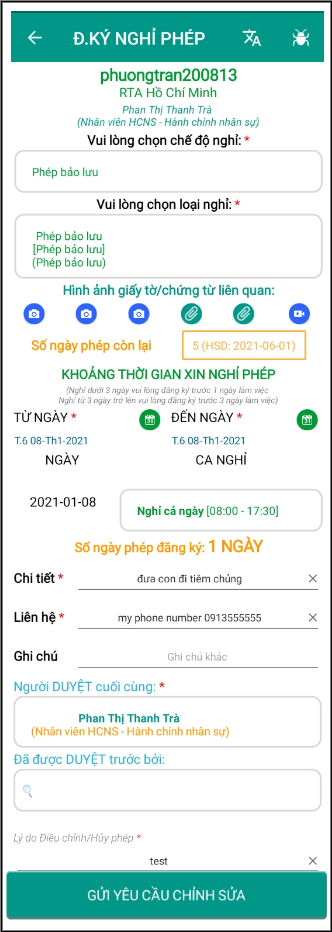
Lưu ý: Chỉ các đơn đăng ký chưa được phê duyệt thì mới có thể thực hiện điều chỉnh nghỉ phép.
5. Theo dõi thông tin đăng ký
- Hạn ngạch nghỉ phép:
Thống kê chi tiết số ngày theo loại phép. Dữ liệu này do HR phụ trách và Hệ thống tự động tích hợp từ các nguồn: Dữ liệu thiết lập phép đầu năm, Lịch sử nghỉ phép của nhân viên.
- Lịch Nghỉ Phép:
Cho ra danh sách các ngày phép được đăng ký theo ngày (ở dạng lịch).
- Theo dõi đơn đã đăng ký:
Cho ra danh sách chi tiết các ngày phép đã đăng ký và trạng thái tương ứng (Chờ phê duyệt; Đã chỉnh sửa; Đã duyệt, Yêu cầu Hủy, Xác nhận Hủy, Không đồng ý Hủy).